- Autorius Jason Gerald [email protected].
- Public 2024-01-19 22:13.
- Paskutinį kartą keistas 2025-01-23 12:26.
Šis „wikiHow“moko, kaip įkelti nuotrauką ar vaizdo įrašą į „Instagram“profilį, taip pat paskelbti komentarus apie kitų vartotojų įrašus. Turinį ar komentarus galima įkelti naudojant „Instagram“mobiliųjų ir stalinių kompiuterių versijas. Tačiau „Google Chrome“arba „Windows 10“„Instagram“programoje turite naudoti specialią techniką, jei norite siųsti nuotraukas ar vaizdo įrašus į „Instagram“profilį kompiuteryje.
Žingsnis
1 būdas iš 5: nuotraukų ir vaizdo įrašų įkėlimas iš „Instagram“darbalaukio svetainės
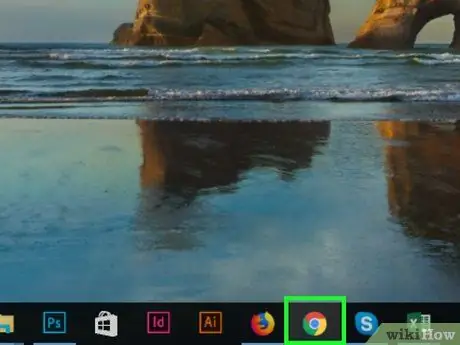
1 veiksmas. Įsitikinkite, kad įdiegta „Google Chrome“
Jei jūsų kompiuteryje dar nėra naršyklės, prieš pereidami prie kito veiksmo, pirmiausia ją įdiekite.
Jei jūsų „Mac“nėra „Chrome“, galite naudoti „Safari“
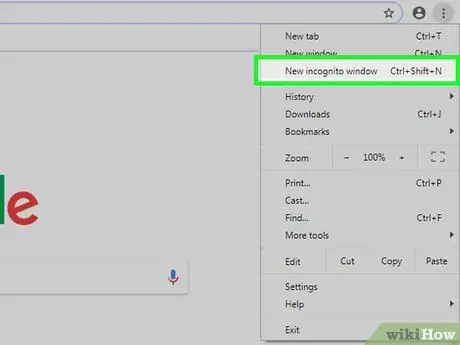
2 veiksmas. „Google Chrome“atidarykite inkognito paieškos langą
Paleiskite „Google Chrome“, jei ji dar nėra atidaryta, ir spustelėkite „ ⋮ “Viršutiniame dešiniajame lango kampe, tada spustelėkite„ Naujas inkognito langas “Virš išskleidžiamojo meniu.
- Nors tai nėra privaloma, naudodamiesi „inkognito“langu, išvengsite atsijungimo ir vėl prisijungimo prie „Instagram“paskyros.
- Taip pat galite naudoti sparčiuosius klavišus „Ctrl“+„Shift“+N („Windows“) arba „Command“+⇧ „Shift“+N („Mac“), kad atidarytumėte inkognito langą.
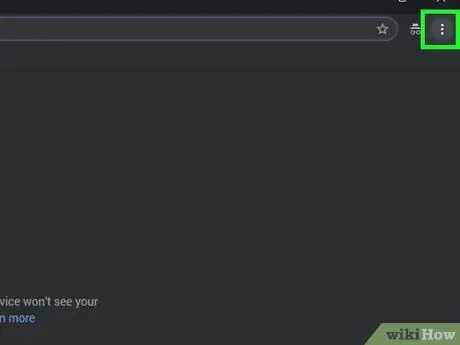
Žingsnis 3. Spustelėkite
Šis mygtukas rodomas viršutinėje dešinėje lango pusėje. Po to atsidarys išskleidžiamasis meniu.
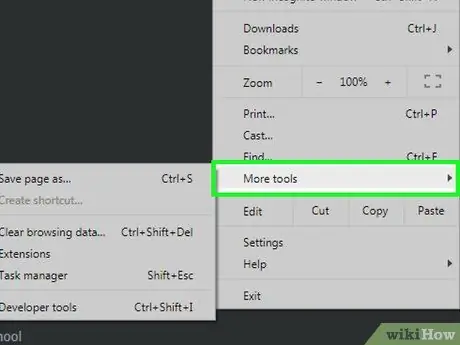
Žingsnis 4. Spustelėkite Daugiau įrankių
Ši parinktis rodoma išskleidžiamajame meniu. Pasirinkus, šalia išskleidžiamojo meniu bus atidarytas iššokantis meniu.
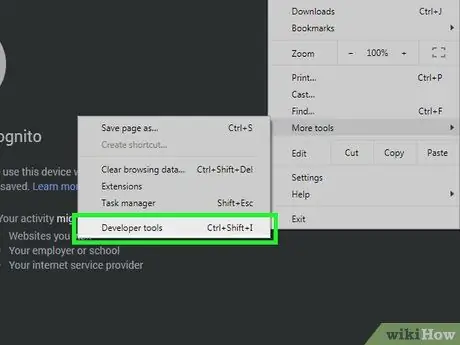
5 žingsnis. Pasirinkite Kūrėjo įrankiai
Ši parinktis yra išskleidžiamajame meniu. Dešinėje „Chrome“lango pusėje atsidarys langas „Kūrėjas“.
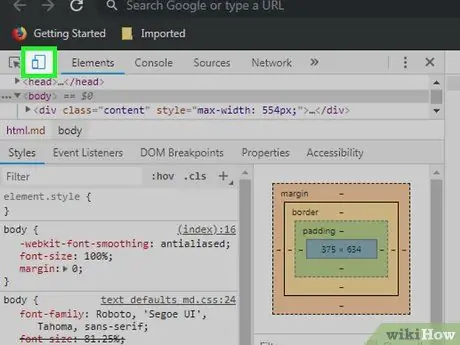
Žingsnis 6. Pasirinkite „mobiliojo“piktogramą
Ši stačiakampio piktograma rodoma viršutiniame kairiajame lango „Kūrėjas“kampe. Piktograma taps mėlyna, o tinklalapis bus įkeliamas iš naujo mobiliojo telefono formatu.
Vaizdas mobiliesiems jau įgalintas, jei piktograma yra mėlyna
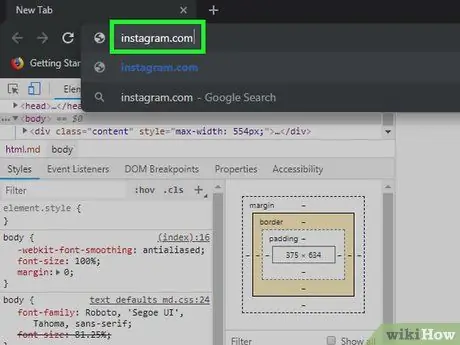
Žingsnis 7. Eikite į Instagram svetainę
Spustelėkite adreso juostą naršyklės lango viršuje, ištrinkite bet kokį tekstą, jei įmanoma, tada įveskite instagram.com ir paspauskite „Enter“. Po to atsidarys „Instagram“prisijungimo puslapis.
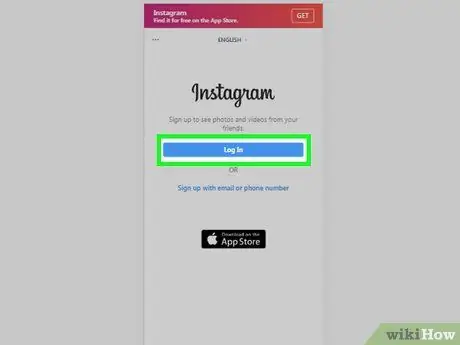
Žingsnis 8. Prisijunkite prie paskyros
Spustelėkite nuorodą " Prisijungti “Puslapio apačioje įveskite savo prisijungimo ir slaptažodžio informaciją, tada spustelėkite„ Prisijungti " Po to „Instagram“sklaidos kanalo puslapis bus atidarytas mobiliuoju formatu.
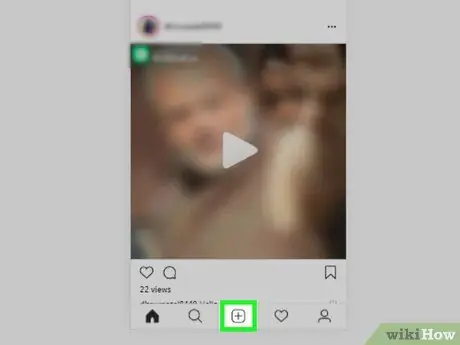
Žingsnis 9. Spustelėkite
Šis mygtukas rodomas puslapio apačioje. Atsidarys „File Explorer“(„Windows“) arba „Finder“(„Mac“) langas.
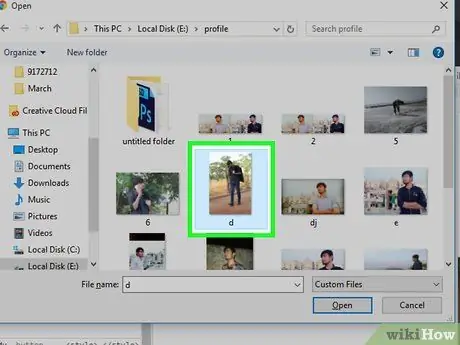
Žingsnis 10. Pasirinkite nuotrauką
Spustelėkite nuotrauką, kurią norite įkelti į savo „Instagram“profilį.
Jei reikia, pirmiausia kairėje failų naršymo lango pusėje spustelėkite aplanką, kuriame yra norimos nuotraukos
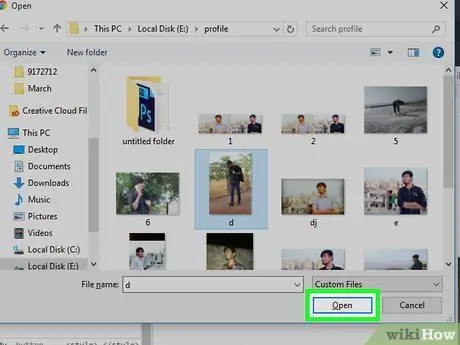
Žingsnis 11. Spustelėkite Atidaryti
Ši parinktis rodoma apatiniame dešiniajame failų naršymo lango kampe. Pasirinktos nuotraukos bus įkeltos į „Instagram“svetainę.
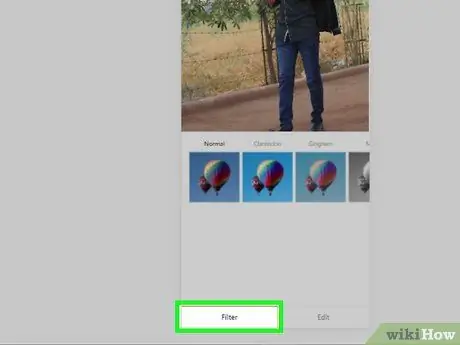
Žingsnis 12. Pasirinkite filtrą
Slinkite žemyn ir spustelėkite skirtuką Filtras “Apatiniame kairiajame puslapio kampe, tada braukite atgal ekrane ir pasirinkite norimą naudoti filtrą.
Šis veiksmas nėra privalomas, todėl galite jį praleisti, jei nenorite savo nuotraukai taikyti filtro
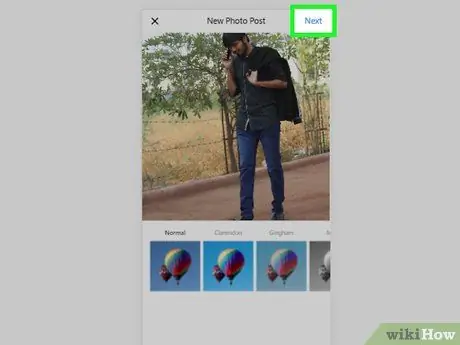
Žingsnis 13. Spustelėkite Pirmyn
Šis mėlynas mygtukas rodomas puslapio „Naujas pranešimas“viršuje, dešinėje.
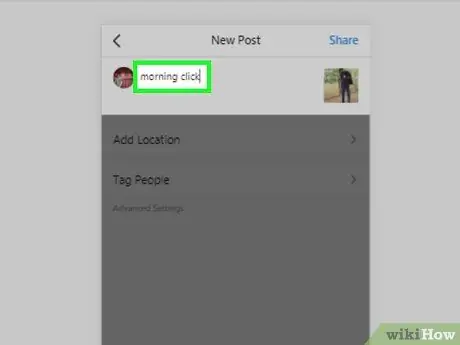
Žingsnis 14. Pridėkite antraštę
Spustelėkite stulpelį „Rašyti antraštę…“ir įveskite nuotraukos antraštę.
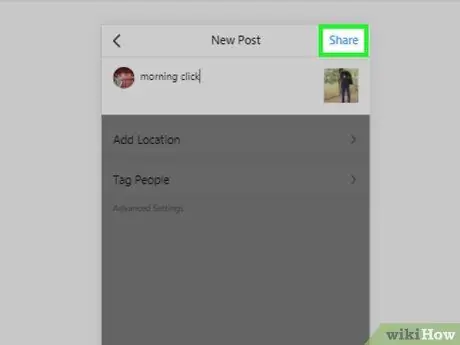
Žingsnis 15. Spustelėkite Bendrinti
Šis mėlynas mygtukas rodomas viršutiniame dešiniajame puslapio kampe. Vėliau nuotrauka bus įkelta į jūsų „Instagram“profilį.
2 būdas iš 5: įkelkite komentarus iš „Instagram“darbalaukio svetainės
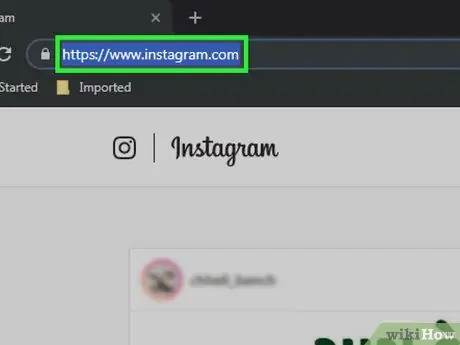
Žingsnis 1. Atidarykite „Instagram“
Apsilankykite adresu https://www.instagram.com/. Pagrindinis „Instagram“puslapis bus įkeltas tol, kol būsite prisijungę prie savo paskyros.
Jei ne, prieš pereidami prie kito veiksmo įveskite savo el. Pašto adresą, naudotojo vardą arba telefono numerį ir slaptažodį
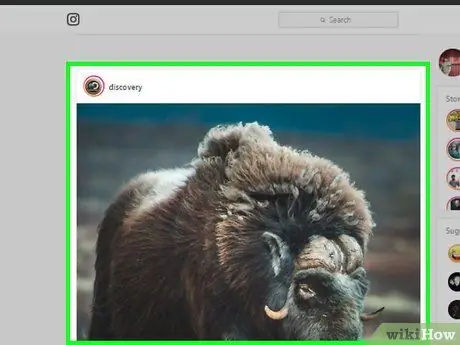
Žingsnis 2. Raskite įrašą, kurį norite komentuoti
Braukite per „Instagram“sklaidos kanalą, kad surastumėte įrašą, kurį norite komentuoti. Jei žinote, kas įkėlė nuotrauką ar vaizdo įrašą, galite spustelėti paieškos juostą puslapio viršuje, įvesti vartotojo vardą ir spustelėti atitinkamą vardą, kai pasirodys jūsų profilio puslapis.
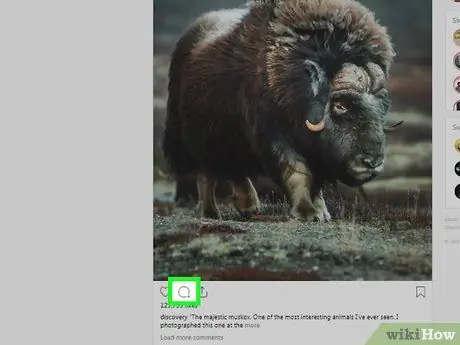
Žingsnis 3. Pasirinkite pokalbio debesėlio piktogramą
Ši piktograma rodoma po įrašu. Po to būsite nukreipti į komentarų skiltį.
- Jei nuotraukų ar vaizdo įrašų įkėlėjo komentarų laukas išjungtas, negalėsite komentuoti įrašo.
- Negalite atsakyti į komentarus darbalaukio svetainėje.
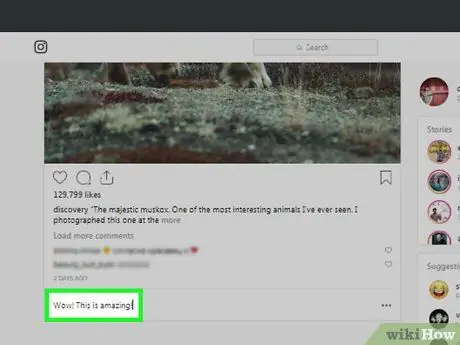
Žingsnis 4. Įveskite komentarą
Įveskite komentarą į teksto lauką, kuris atidaromas spustelėjus pokalbio debesėlio piktogramą.
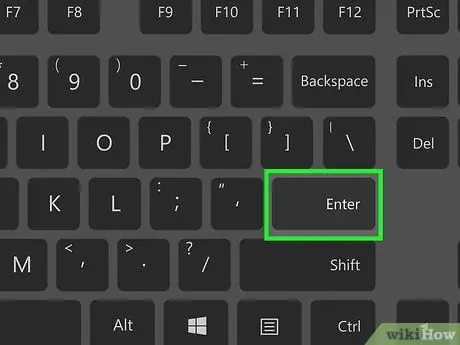
5 veiksmas. Paspauskite „Enter“
Komentarai bus paskelbti ir matomi įkėlėjui ir jo pasekėjams.
3 metodas iš 5: nuotraukų ir vaizdo įrašų įkėlimas iš „Instagram“mobiliosios programos
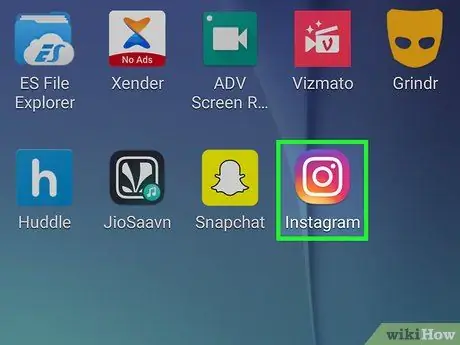
Žingsnis 1. Atidarykite „Instagram“programą
Bakstelėkite „Instagram“piktogramą, kuri atrodo kaip spalvinga priekinė kamera. Pagrindinis „Instagram“puslapis bus rodomas tol, kol būsite prisijungę prie savo paskyros.
Jei ne, prieš tęsdami įveskite savo el. Pašto adresą, vartotojo vardą arba telefono numerį ir paskyros slaptažodį
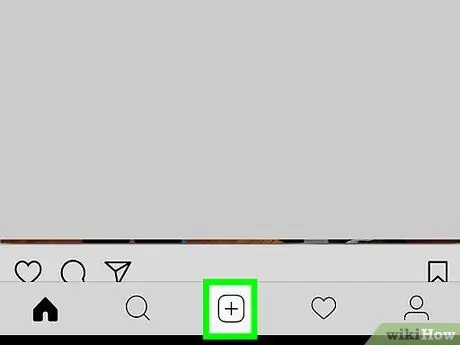
Žingsnis 2. Pasirinkite +
Šis mygtukas rodomas apatiniame viduriniame ekrano kampe. Po to bus atidaryta fotoaparato sąsaja.
Jei parinktis nematoma, palieskite skirtuką „ Namai “, Kuris pirmiausia yra namas apatinėje kairėje ekrano pusėje.
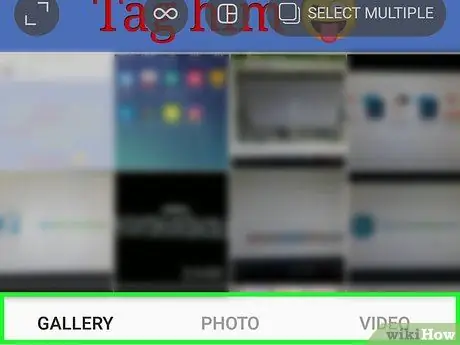
Žingsnis 3. Pasirinkite įkėlimo parinktį
Pasirinkite vieną iš ekrano apačioje rodomų parinkčių:
- ” Biblioteka/galerija “- bus rodomos įrenginyje saugomos nuotraukų ir vaizdo galerijos.
- ” Nuotrauka “- Bus atidaryta fotoaparato sąsaja, kad galėtumėte fotografuoti.
- ” Vaizdo įrašai “- Bus atidaryta fotoaparato sąsaja, kad galėtumėte įrašyti vaizdo įrašą.
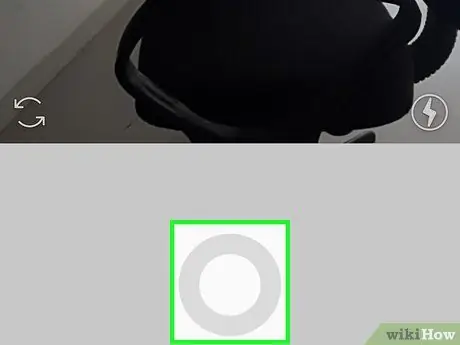
Žingsnis 4. Padarykite naują nuotrauką ar vaizdo įrašą arba pasirinkite esamą turinį
Pasirinkta nuotrauka ar vaizdo įrašas bus atidarytas redagavimo lange.
- Rinkdamiesi nuotrauką ar vaizdo įrašą, pasirinkite nuorodą „ Kitas “Viršutiniame dešiniajame ekrano kampe prieš tęsdami.
- Jei pasirinksite esamą nuotrauką, užuot fotografavę naują, galite pasirinkti kelias nuotraukas, bakstelėję sukrautą kvadratinį mygtuką viršutiniame dešiniajame ekrano kampe ir pasirinkę daugiausia 9 nuotraukas, kurias vienu metu norite įkelti. Pasirinkus kelias nuotraukas, sukuriama skaidrė, kurią gali perbraukti kiti vartotojai.
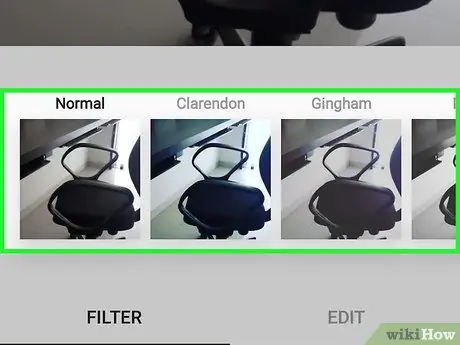
Žingsnis 5. Pasirinkite nuotraukų filtrą
Palieskite nuotrauką, kurią norite pritaikyti pasirinktai nuotraukai ar vaizdo įrašui.
- Palieskite filtrą dar kartą, kad atidarytumėte slankiklį, kad sumažintumėte filtro efektą.
- Taip pat galite pasirinkti skirtuką „ Redaguoti “Žemiau ekrano, jei norite redaguoti kitus nuotraukos ar vaizdo įrašo aspektus (pvz., Ryškumą ar kontrastą).
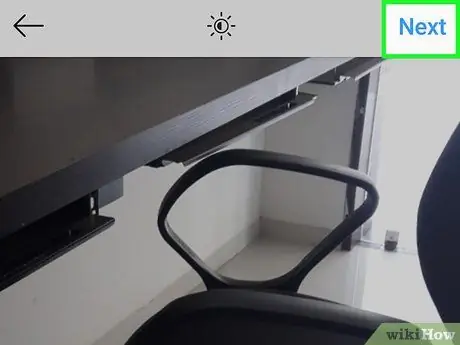
Žingsnis 6. Pasirinkite Pirmyn
Jis yra viršutiniame dešiniajame ekrano kampe.
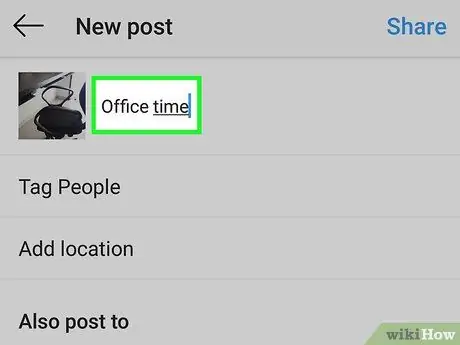
Žingsnis 7. Įveskite aprašą
Ekrano viršuje pasirinkite teksto lauką, tada pridėkite nuotraukos ar vaizdo įrašo antraštę.
- Taip pat galite pažymėti draugus nuotraukoje ar vaizdo įraše pasirinkę „ Žymėti žmones “, Palieskite nuotrauką ir ieškokite draugo, kuriam norite priskirti žymą.
- Jei norite prie nuotraukos pridėti vietos informaciją, pasirinkite „ Pridėti vietą “, Tada palieskite atitinkamą vietą.
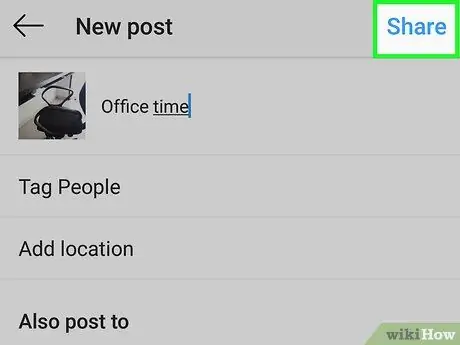
Žingsnis 8. Pasirinkite Bendrinti
Įvesties mygtukas rodomas viršutiniame dešiniajame ekrano kampe. Nuotrauka ar vaizdo įrašas bus išsiųstas į „Instagram“profilį. Be to, turinys taip pat bus tiesiogiai rodomas jūsų sekėjų sklaidos kanalo puslapyje.
Jei jūsų paskyra prijungta prie kitos socialinės žiniasklaidos paskyros (pvz., „Facebook“ar „Twitter“), bakstelėkite jungiklį, esantį atitinkamos socialinės žiniasklaidos paskyros dešinėje, kad įkeltumėte nuotrauką ar vaizdo įrašą į atitinkamą platformą
4 metodas iš 5: įkelkite komentarus iš „Instagram“mobiliosios programos
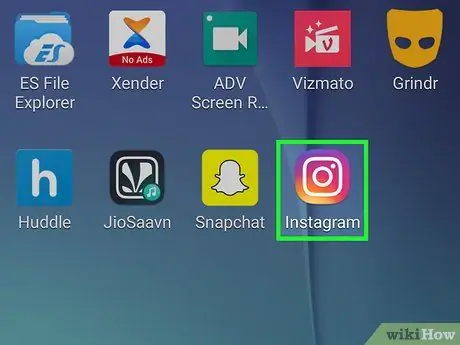
Žingsnis 1. Atidarykite „Instagram“programą
Bakstelėkite „Instagram“piktogramą, kuri atrodo kaip spalvinga priekinė kamera. Pagrindinis „Instagram“puslapis bus rodomas tol, kol būsite prisijungę prie savo paskyros.
Jei ne, prieš tęsdami įveskite savo el. Pašto adresą, vartotojo vardą arba telefono numerį ir paskyros slaptažodį
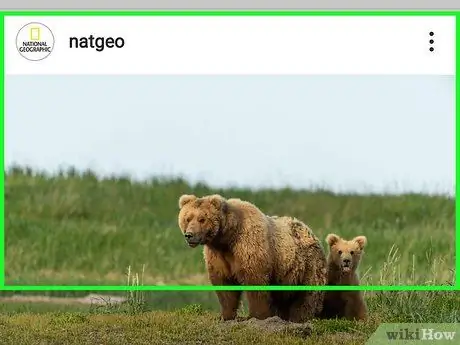
Žingsnis 2. Raskite nuotrauką ar vaizdo įrašą, kurį norite komentuoti
Slinkite sklaidos kanalo puslapyje ir raskite įrašą, kurį norite komentuoti. Jei norite, taip pat galite paliesti paieškos juostą ekrano viršuje, įvesti vartotojo vardą ir paliesti atitinkamą vardą, kad pasiektumėte jų profilį, jei žinote nuotraukos ar vaizdo įrašo įkėlėją.
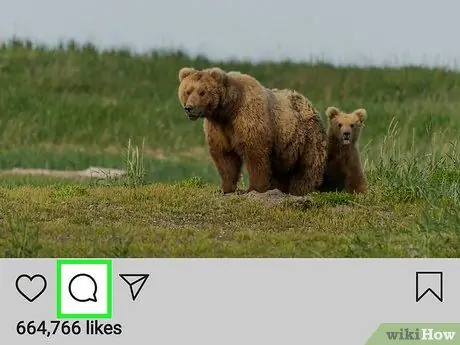
Žingsnis 3. Pasirinkite pokalbio debesėlio piktogramą
Ši baliono piktograma rodoma po nuotrauka ar vaizdo įrašu, kurį norite komentuoti. Bus atidarytas naujas puslapis su komentarų lauku.
- Jei nuotraukų ar vaizdo įrašų įkėlėjas išjungia komentarų lauką, negalite komentuoti įrašo.
- Jei norite atsakyti į esamą komentarą, pasirinkite norimą komentarą ir palieskite „ atsakyti ”.
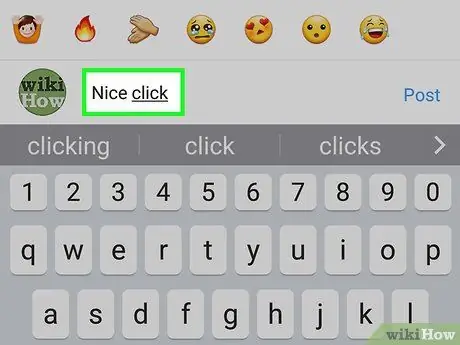
Žingsnis 4. Įveskite komentarą
Ekrano apačioje esančiame lauke įveskite komentarą.
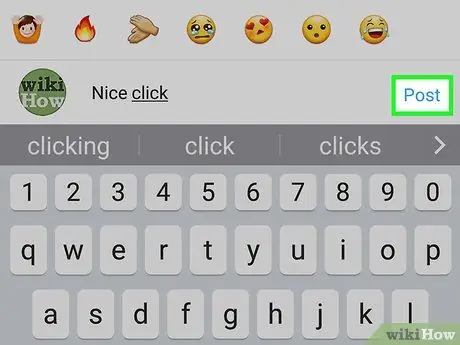
Žingsnis 5. Pasirinkite Įrašai
Šis mygtukas rodomas stulpelio dešinėje. Komentarai bus paskelbti ir matomi turinio įkėlėjui ir jo pasekėjams.
5 metodas iš 5: Turinio įkėlimas iš „Windows 10“„Instagram“programos
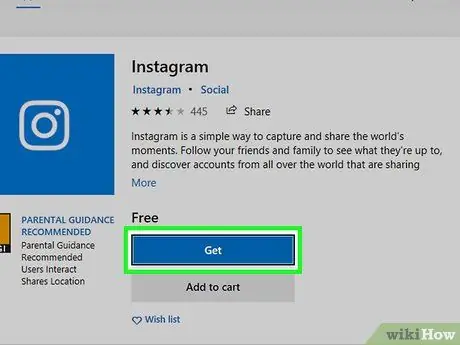
Žingsnis 1. Įdiekite „Instagram“
„Instagram“programa yra prieinama ir ją galima įdiegti „Windows 10“kompiuteriuose. Eikite į

„Microsoft“parduotuvė ir atlikite šiuos veiksmus:
- Spustelėkite " Paieška ”.
- Įveskite instagram.
- Pasirinkite " Instagram “Rodomame išskleidžiamajame meniu.
- Spustelėkite " Gauti “Kairėje puslapio pusėje.
- Palaukite pranešimo, rodančio, kad programa baigta diegti.
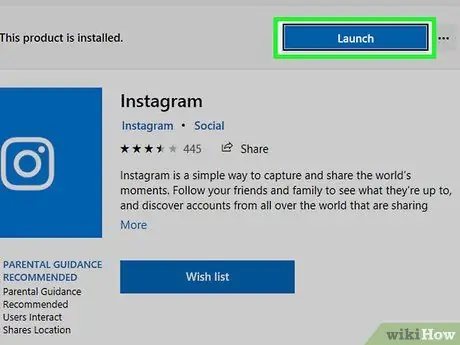
Žingsnis 2. Atidarykite „Instagram“
Spustelėkite mygtuką Paleisti “Parduotuvės lange arba įveskite instagram į meniu„ Pradėti “ir spustelėkite„ Instagram “Paieškos rezultatų sąrašo viršuje.
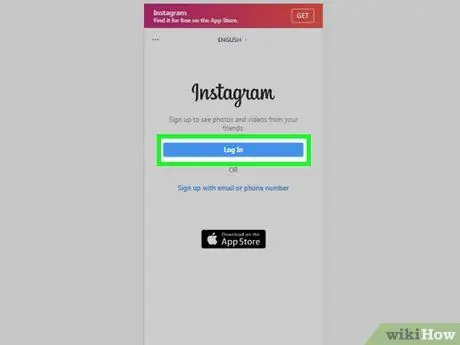
Žingsnis 3. Prisijunkite prie „Instagram“paskyros
Spustelėkite mygtuką Prisijungti “Kai būsite paraginti, įveskite savo el. Pašto adresą, vartotojo vardą arba telefono numerį ir slaptažodį, tada paspauskite„ Enter “. Jūs būsite prisijungę prie savo „Instagram“paskyros per kompiuterį.
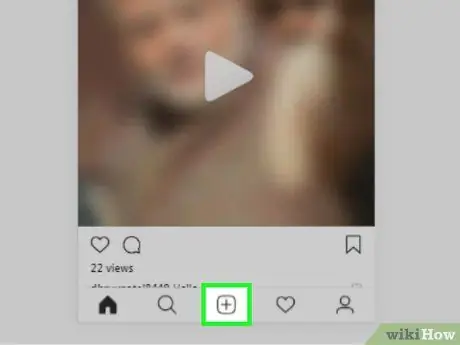
Žingsnis 4. Spustelėkite
Jis yra „Instagram“lango apačioje.
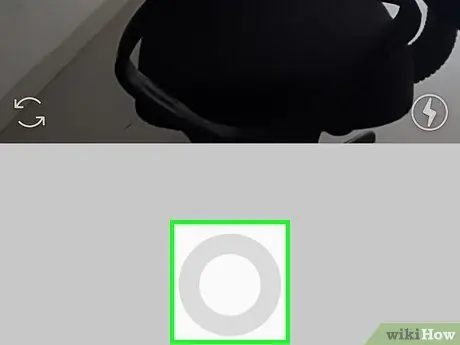
Žingsnis 5. Spustelėkite „Camera Roll“
Ši parinktis rodoma „Instagram“lango viršuje. Po to atsidarys išskleidžiamasis meniu.
Jei norite fotografuoti ar filmuoti naudodami kompiuterio integruotą internetinę kamerą, spustelėkite „ Nuotrauka "arba" Vaizdo įrašai “Puslapio apačioje nufotografuokite arba įrašykite vaizdo įrašą spustelėdami apskrito užrakto mygtuką ir pereikite prie kitų trijų veiksmų.
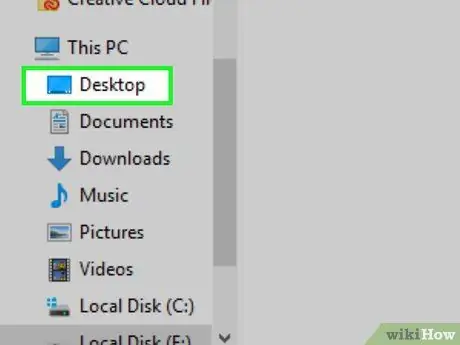
Žingsnis 6. Pasirinkite nuotraukos vietą
Išskleidžiamajame meniu spustelėkite aplanką.
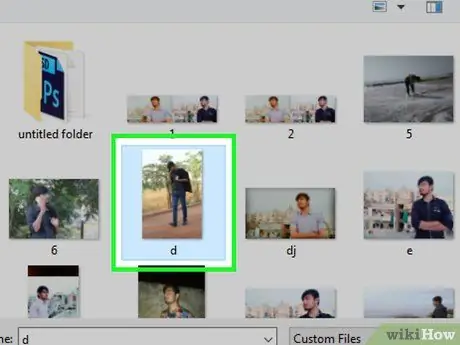
Žingsnis 7. Pasirinkite nuotrauką
Užveskite žymeklį „Instagram“lango centre ir slinkite per puslapį, kol rasite nuotrauką ar vaizdo įrašą, kurį norite įkelti, tada spustelėkite turinį, kad jį pasirinktumėte.
Jei norite vienu metu pasirinkti kelis turinius, pasirinkite „ PASIRINKITE KELIŲ “Ir spustelėkite (daugiausia) 10 nuotraukų ir (arba) vaizdo įrašų.
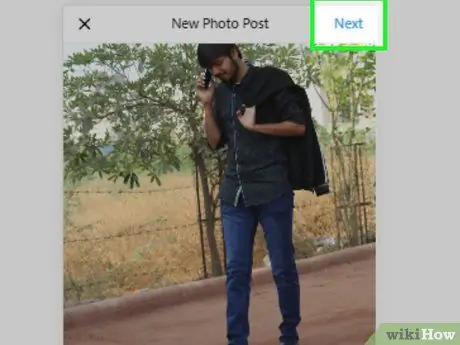
Žingsnis 8. Spustelėkite Pirmyn
Jis yra viršutiniame dešiniajame „Instagram“lango kampe.
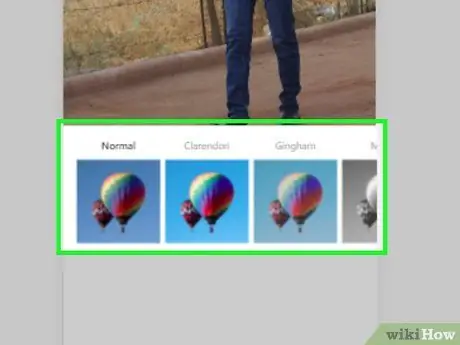
9. Pasirinkite filtrą
Spustelėkite vieną iš filtro piktogramų lango apačioje, kad ją pasirinktumėte.
- Praleiskite šį veiksmą, jei nenorite taikyti filtro savo nuotraukai ar vaizdo įrašui.
- Dukart spustelėkite filtrą, kad atidarytumėte meniu su slankikliu, kurį galite slinkti į kairę arba į dešinę, kad sumažintumėte nuotraukai pritaikyto filtro intensyvumą.
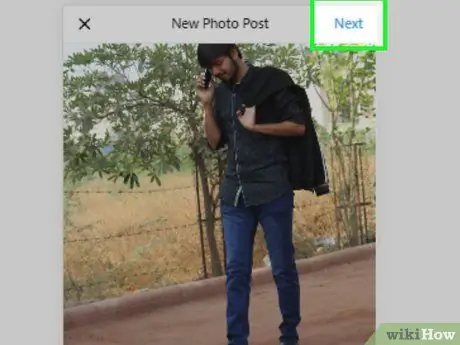
Žingsnis 10. Spustelėkite Pirmyn
Jis yra viršutiniame dešiniajame lango kampe.
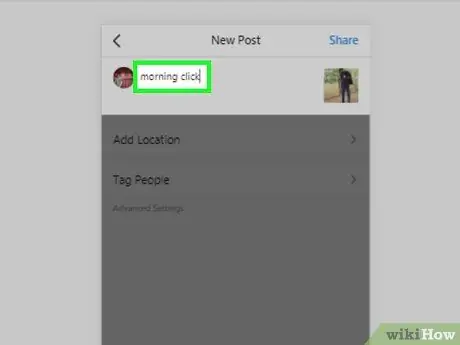
Žingsnis 11. Pridėkite antraštę
Spustelėkite teksto lauką viršuje, tada įveskite nuotraukos ar vaizdo įrašo antraštę.
- Taip pat galite pažymėti draugus nuotraukose ar vaizdo įrašuose spustelėdami „ Žymėti žmones “, Spustelėję nuotrauką ir pasirinkę tinkamą draugą.
- Norėdami prie nuotraukos pridėti vietos informaciją, spustelėkite „ Pridėti vietą “, Tada pasirinkite tinkamą vietą.
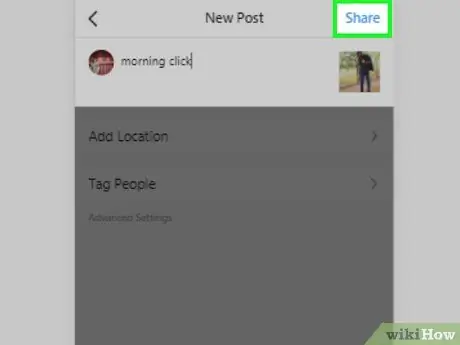
Žingsnis 12. Spustelėkite Bendrinti
Šis mygtukas rodomas viršutinėje dešinėje lango pusėje. Nuotrauka ar vaizdo įrašas bus įkeltas į jūsų „Instagram“profilį.
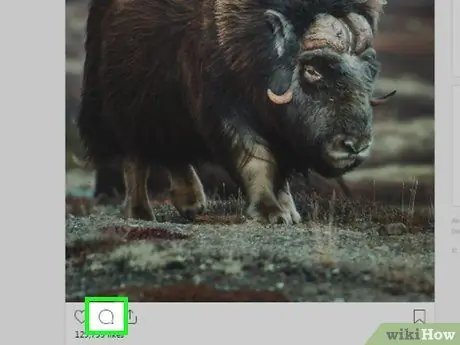
Žingsnis 13. Komentuokite kitų žmonių įrašus
Galite įkelti komentarus naudodami „Windows 10“„Instagram“programą atlikdami šiuos veiksmus:
- Spustelėkite pokalbio debesėlio piktogramą po atitinkamu įrašu.
- Spustelėkite " atsakyti “Žemiau esančius komentarus, norėdami pakomentuoti esamus komentarus.
- Įveskite pranešimą ar komentarą.
- Spustelėkite " Skelbti “Dešinėje teksto lauko pusėje.
Patarimai
- Kai naudojate „Instagram“su „Google Chrome“rodiniu mobiliesiems, galite spustelėti ir vilkti žymeklį, kad perkeltumėte puslapio viduryje rodomą „Instagram“langą.
- Skirtingai nei „Facebook“, atsakymas į komentarus „Instagram“yra retesnė veikla. Taigi nesijaudinkite ir neįsižeiskite, jei niekas jūsų komentaro neskaitys ir neatsakys.






